Hampir semua proses sistem, aplikasi, dan layanan pada sistem operasi Windows memiliki file yang dapat dieksekusi (.exe). Misalnya, SMSS.exe memberi daya pada Microsoft Management Console, MMC.exe memberi daya pada Microsoft Management Console, dan seterusnya.
Biasanya, Windows memerlukan beberapa layanan sistem untuk menjalankan tugas-tugas penting di PC Anda. Lainnya, Windows dapat melakukannya tanpa. Aplikasi subsistem spooler adalah proses sistem yang vital. Dalam penjelasan ini, kami akan memandu Anda melalui fungsi aplikasi subsistem spooler. Selain itu, kami akan menunjukkan kepada Anda apa yang harus dilakukan jika aplikasi mengalami malfungsi.

Apa itu Aplikasi SubSistem Spooler?
Semua komputer yang menggunakan Windows dikirimkan dengan aplikasi subsistem spooler. Program ini merupakan komponen sistem penting yang bertanggung jawab atas tugas pencetakan "spooling". Aplikasi ini bertindak sebagai perantara yang mengirimkan data dari aplikasi Anda (browser, pengolah kata, dll.) ke printer Anda.
Saat Anda mengirim beberapa pekerjaan cetak ke printer Anda, baik dari aplikasi yang sama atau berbeda, aplikasi subsistem spooler menyimpan data cetak dalam antrian di memori PC Anda.
Subsistem Spooler kemudian mengumpankan pekerjaan cetak ke printer Anda satu per satu, sesuai urutan yang Anda kirimkan. Dengan begitu, Anda tidak perlu menunggu printer melakukan pekerjaan cetak sebelum mengirim yang lain.
Pada dasarnya, aplikasi subsistem spooler memfasilitasi handshaking antara printer dan komputer Windows.
Apakah Aplikasi SubSistem Spooler Aman?
Seperti yang disebutkan sebelumnya, aplikasi dan proses sistem didukung oleh masing-masing file yang dapat dieksekusi. Untuk aplikasi subsistem spooler, file tersebut adalah spoolsv.exe. Dikembangkan dan ditandatangani oleh Microsoft, aplikasi ini terus berjalan di latar belakang dan benar-benar aman untuk digunakan.
Rata-rata, aplikasi subsistem spooler (atau spoolsv.exe) hampir tidak menggunakan ruang memori hingga 1MB pada perangkat Windows. Penggunaan CPU-nya juga minimal.

Namun, ada saat-saat aplikasi subsistem spooler rusak dan mungkin tidak berfungsi atau memperlambat sistem Anda. Beberapa pengguna telah melaporkan penggunaan CPU yang tinggi oleh Aplikasi Subsistem Spooler.
Ada beberapa alasan mengapa hal ini terjadi: infeksi virus, driver yang rusak atau usang, konfigurasi printer yang salah, atau antrian cetak yang kelebihan beban.
Apakah Aplikasi Subsistem Spooler adalah Virus?
Aplikasi subsistem spooler mungkin merupakan virus jika program jahat mencerminkan atau menyamarkan file executable spoolsv.exe asli. Untungnya, ada banyak teknik untuk mengonfirmasi keabsahan aplikasi subsistem spooler. Yang perlu Anda lakukan hanyalah memverifikasi lokasi file dan tanda tangan digital.
Periksa Lokasi aplikasi subsistem spooler
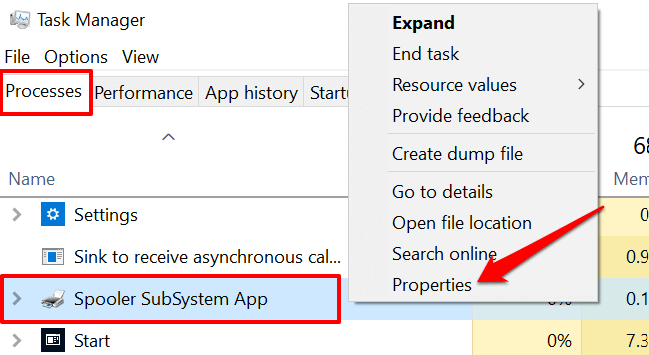
Atau, buka tab Detail, klik kanan spoolsv.exe, dan pilih Properti.
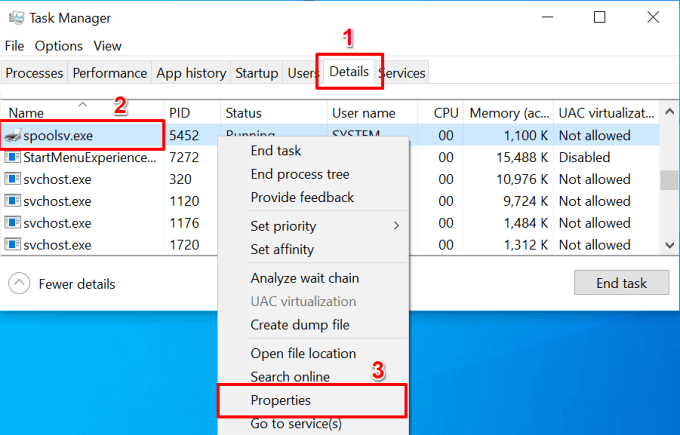
Itulah lokasi default aplikasi subsistem spooler di komputer Windows mana pun. Jika lokasi menunjuk ke jalur atau folder yang berbeda, file spoolsv.exe kemungkinan merupakan salinan berbahaya.
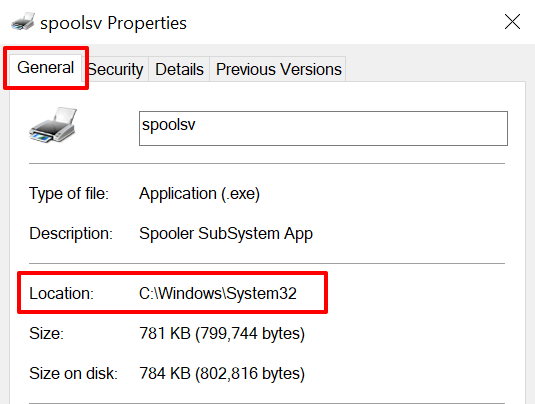
Bagaimana jika Spoolsv.exe Adalah Virus?
Jika Anda yakin bahwa aplikasi subsistem spooler tidak asli, segera hapus file dari komputer Anda.
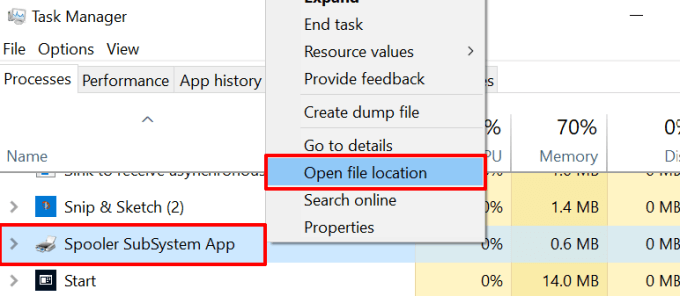
Anda dapat menjalankan file melalui aplikasi antivirus atau melihat cara lain untuk hapus malware yang membandel dari komputer Anda. Tidak punya aplikasi antivirus? Lihat kompilasi pemindai virus dan malware terbaik untuk Windows ini.
Pemindai virus berbasis online juga merupakan alternatif yang bagus, terutama jika Anda tidak ingin memasang aplikasi yang tidak tepercaya di perangkat Anda.
Cara Memperbaiki Kesalahan Aplikasi SubSistem Spooler
Selain penggunaan sumber daya sistem yang tidak biasa, aplikasi subsistem spooler terkadang mogok saat digunakan. Beberapa pesan kesalahan yang terkait dengan proses tersebut antara lain “Aplikasi SubSistem Spooler berhenti bekerja dan ditutup”, “Aplikasi SubSistem Spooler mengalami masalah”, dan “SubSistem Spooler telah berhenti bekerja”.
Jika Anda pernah mengalami masalah dari kesalahan ini, coba rekomendasi pemecahan masalah di bawah.
1. Restart Layanan Print Spooler
Melakukan ini akan menghentikan print spooler dan restart. Meskipun memulai ulang spooler cetak dapat menghapus data dalam antrian cetak PC Anda, ini adalah langkah pemecahan masalah yang baik untuk memperbaiki pesan kesalahan.
Luncurkan Pengelola Tugas, buka tab Layanan, benar -klik Spooler, dan pilih Mulai ulang.
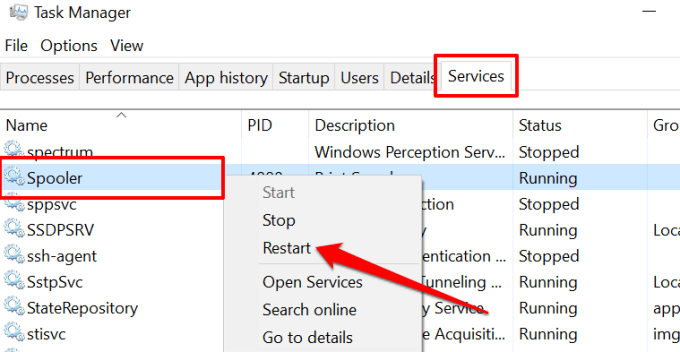
2. Jalankan Pemecah Masalah Printer Windows
Windows memiliki alat pemecahan masalah khusus untuk mendiagnosis dan memperbaiki masalah terkait printer. Untuk mengakses alat, buka Setelan>Pembaruan & Keamanan>Pemecahan masalah>Pemecah masalah tambahan>Printerdan pilih Jalankan pemecah masalah.
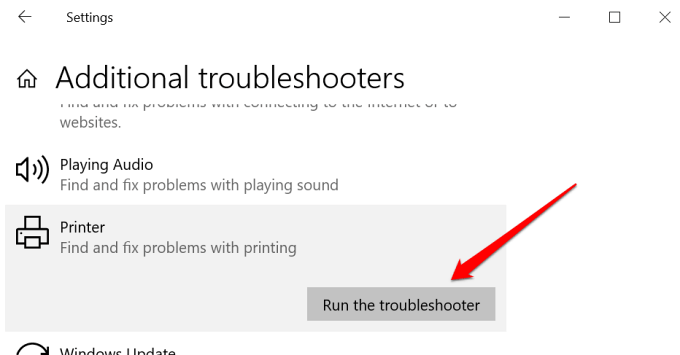
Pemecah masalah akan memindai kesalahan layanan spooler, memeriksa driver printer, dan menjalankan lainnya pemeriksaan diagnostik. Pilih Terapkan perbaikan inipada halaman hasil jika alat pemecahan masalah mendeteksi kesalahan apa pun, terutama dengan layanan spooler. Jika tidak, tutup pemecah masalah dan coba solusi lain di bawah.
3. Kosongkan Antrean Printer
Spoolsv.exe mungkin tidak berfungsi jika antrean printer Anda kelebihan beban atau jika ada pekerjaan cetak yang macet di antrean. Batalkan semua pekerjaan cetak yang tertunda dalam antrean dan periksa apakah itu menstabilkan konsumsi CPU dan memori aplikasi subsistem spooler.
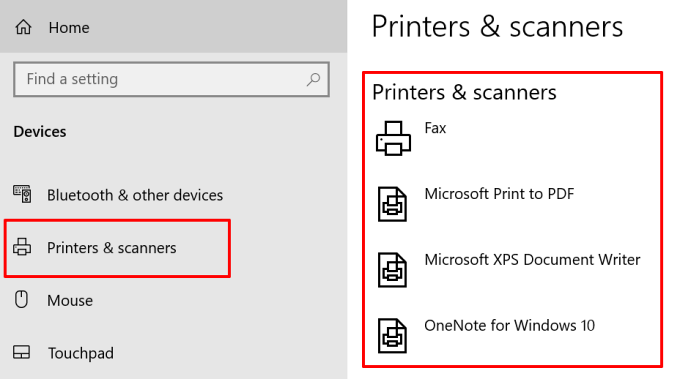
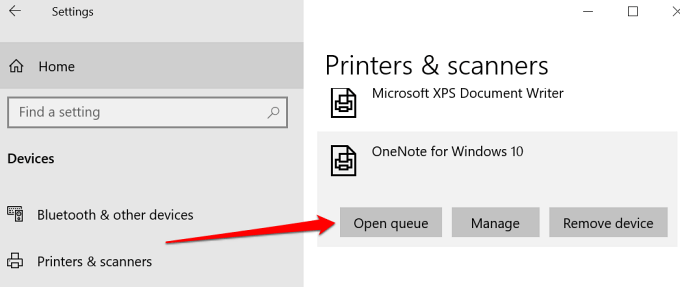
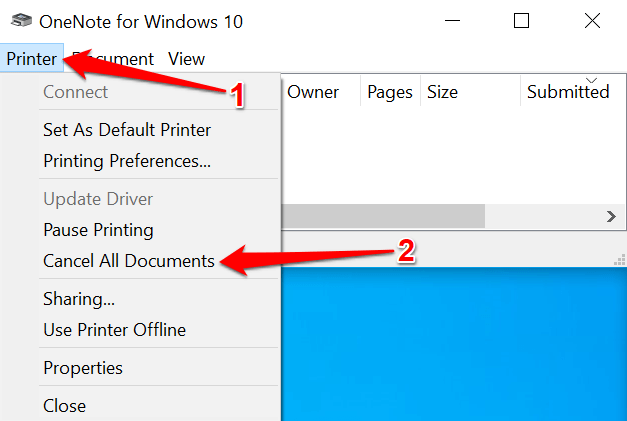
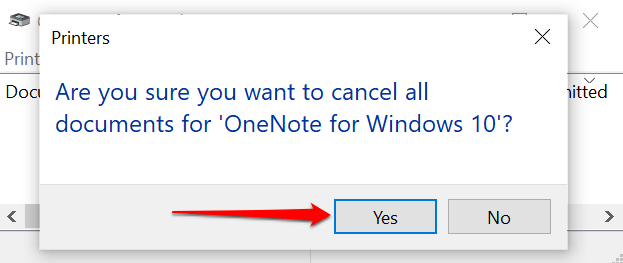
4. Perbarui Driver Printer
Terakhir, Anda harus memastikan driver printer Anda mutakhir. Driver yang rusak atau kedaluwarsa dapat menyebabkan beberapa jenis kegagalan pencetakan. Anda dapat hapus atau hapus instalan driver printer Anda dan mengunduh versi terbaru dari situs web produsen printer. Atau, coba perbarui driver dari Windows Device Manager.
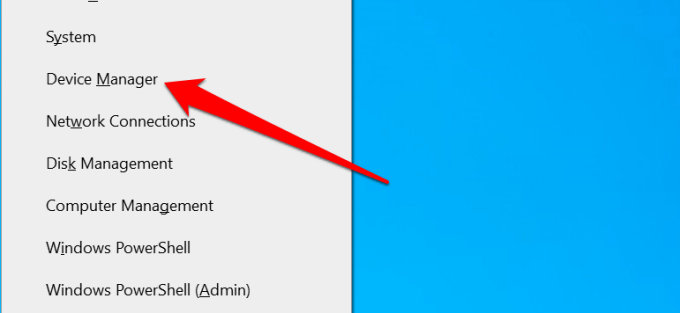
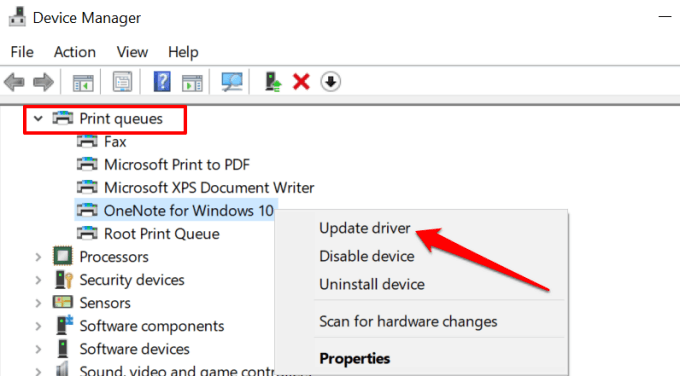
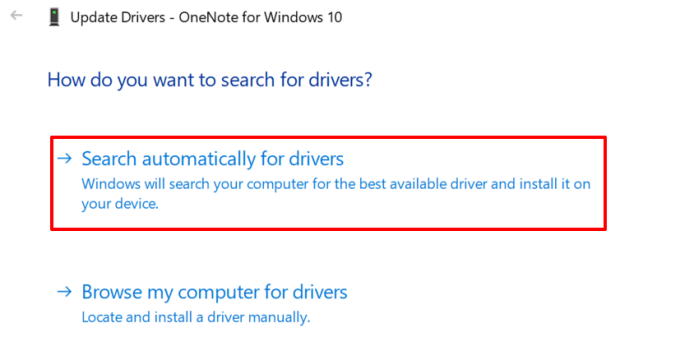
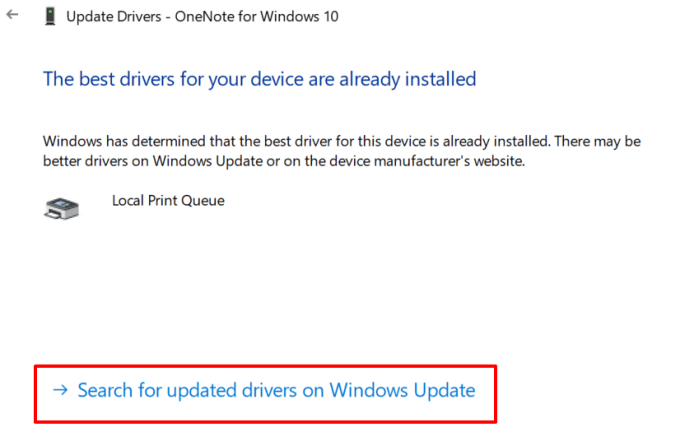
Itu akan meminta Device Manager untuk memeriksa riwayat Pembaruan Windows PC Anda untuk versi terbaru dari driver printer Anda.
Spooler SubSystem Demystified
Itulah semua yang perlu Anda ketahui tentang aplikasi subsistem spooler. Ini adalah proses sistem yang aman dan vital yang dapat dimanfaatkan oleh penyerang siber untuk mendapatkan akses ke komputer Anda. Kami harus menyebutkan bahwa memperbarui Windows dan memulai ulang komputer Anda juga dapat memperbaiki masalah penggunaan CPU yang tinggi pada spoolsv.exe.
Berikan komentar di bawah jika ada yang masih belum Anda pahami tentang proses spooler printer.